Oletko kyllästynyt hitaaseen ja epävakaaseen Wi-Fi-yhteyteeseesi ? Ennen kuin kiirehdit ostamaan uutta reititintä, tiedä, että pelkkä nykyisen laitteen asetusten muutos voi riittää parantamaan tilannetta merkittävästi.
Tässä artikkelissa opastamme sinua vaihe vaiheelta muutoksissa, jotka sinun on tehtävä reitittimen asetuksiin, jotta voit parantaa Wi-Fi-signaalia ja nauttia sujuvasta ja nopeasta yhteydestä.
Hitaan Wi-Fi:n syyt
Ennen kuin sukeltaa reitittimen asetusten muuttamisen yksityiskohtiin, on tärkeää ymmärtää hitaan Wi-Fi-yhteyden syyt. Useat tekijät voivat vaikuttaa tähän hitaukseen, mukaan lukien:
- Häiriöt : Muut elektroniset laitteet, kuten langattomat puhelimet, mikroaaltouunit tai itkuhälyttimet, voivat häiritä Wi-Fi-signaaleja. Tämä häiriö voi hidastaa Wi-Fi-nopeutta.
- Kanava ruuhkautunut : Jos asut tiheästi asutulla alueella, on mahdollista, että useat Wi-Fi-verkot käyttävät samaa kanavaa, mikä voi johtaa häiriöön ja nopeuden laskuun.
- Rajoitettu kaistanleveys : Jotkut reitittimet voidaan määrittää rajoittamaan kullekin yhdistetylle laitteelle varattua kaistanleveyttä. Tämä voi hidastaa Wi-Fi-yhteyttä, jos useat laitteet käyttävät verkkoa samanaikaisesti.
Reitittimen asetusten muuttaminen

Reitittimen asetusten muuttaminen saattaa tuntua pelottavalta, mutta älä huoli, opastamme sinut vaihe vaiheelta. Voit tehdä sen seuraavasti:
Vaihe 1: Siirry reitittimen määritysliittymään
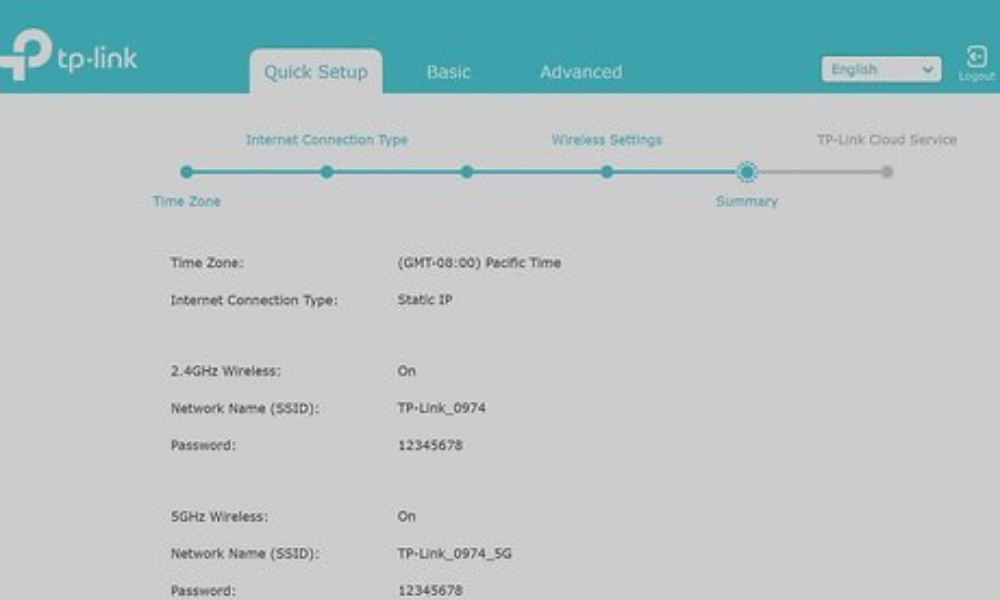
Reitittimen asetusten muokkaamiseksi sinun on käytettävä sen määritysrajapinta. Jos haluat tehdä tämän, avaa selain ja kirjoita reitittimen IP -osoite osoitepalkkiin. Yleensä oletus -IP -osoite on " 192.168.1.1 .", Mutta tämä voi vaihdella reitittimen tuotemerkin ja mallin mukaan. Jos et tiedä reitittimen IP -osoitetta , ota yhteyttä käyttöohjeeseen tai etsi verkossa malliesi erityisiä ohjeita.
Vaihe 2: Tunnista nykyinen kanava ja kaistanleveys
Kun olet kirjautunut reitittimen määritysliittymään , etsi kanava- ja kaistanleveysasetukset. Nämä asetukset voivat sijaita eri osissa reitittimen valmistajan mukaan. Ota huomioon nykyinen kanava ja kaistanleveys, sillä sinun on muutettava niitä myöhemmin.
Vaihe 3: Valitse uusi kanava
Nyt kun tiedät nykyisen kanavan, on aika valita uusi kanava. Häiriöiden välttämiseksi on suositeltavaa valita kanava, jota muut lähellä olevat Wi-Fi-verkot eivät käytä. Android-älypuhelimellasi Wi-Fi Analyzer -sovellusta Jos sinulla on bi-kaistareititin , voit myös valita kanavan 5 GHz: n kaistalla , joka on yleensä vähemmän tungosta kuin 2,4 GHz: n kaista.
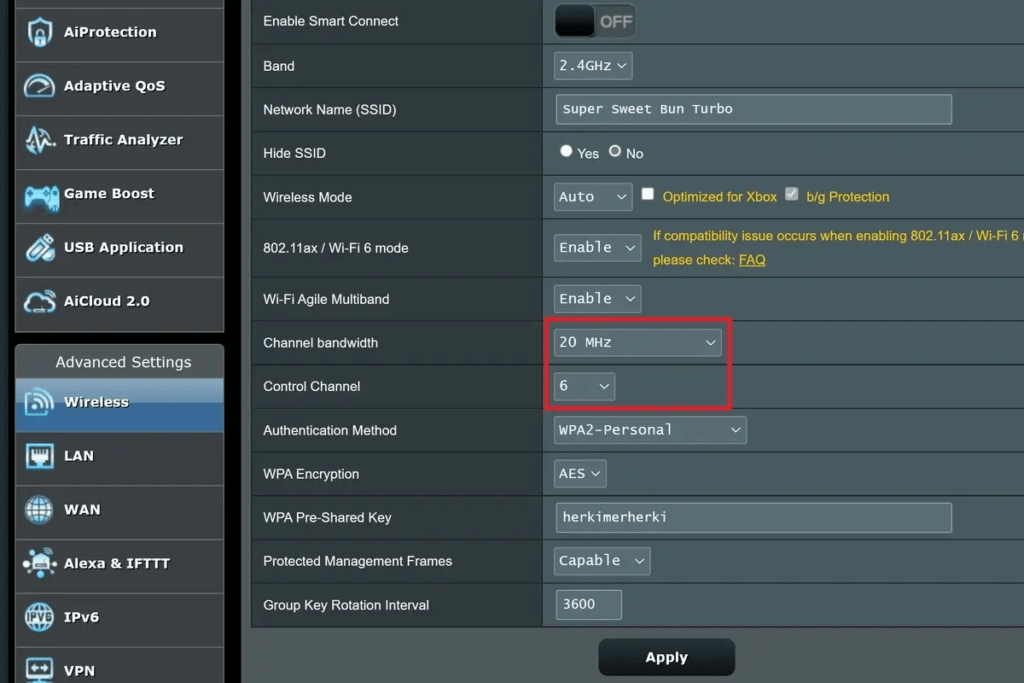
Vaihe 4: Vaihda kanavaa ja kaistanleveyttä
Kun olet valinnut uuden kanavan, palaa reitittimen määritysliittymään ja muuta kanava- ja kaistanleveysasetuksia valintojesi mukaan. Muista tallentaa muutokset ennen kuin poistut konfigurointiliittymästä.
Vaihe 5: Suorita nopeustestit

Kun olet muuttanut reitittimen asetuksia, on aika tarkistaa, onko Wi-Fi-nopeus kasvanut. Voit tehdä tämän käyttämällä online-nopeuden testaustyökalua, kuten Speedtest.net. Yhdistä Wi-Fi-verkkoosi ja suorita nopeustesti lataus- ja lähetysnopeuden mittaamiseksi. Vertaa tuloksia saatuihin tuloksiin ennen reitittimen asetusten muuttamista. Jos huomaat merkittävää parannusta, onnittelut! Hitaan Wi-Fi-ongelman korjaus onnistui.
Muita vinkkejä alhaisen Wi-Fi-nopeuteen liittyvän ongelman korjaamiseen
Säädä signaalin voimakkuutta
Reitittimen Wi-Fi-signaalin voimakkuus voi myös vaikuttaa yhteytesi nopeuteen. Jos asut pienessä asunnossa, oletussignaalin voimakkuus voi olla liian korkea, mikä voi aiheuttaa häiriöitä.
Tässä tapauksessa voit yrittää vähentää reitittimesi signaalin voimakkuutta. Tämä vaihtoehto on yleensä käytettävissä reitittimesi Wi-Fi-asetuksissa.
Päivitä reitittimen laiteohjelmisto

Reitittimien valmistajat julkaisevat säännöllisesti laiteohjelmistopäivityksiä, jotka voivat sisältää virheenkorjauksia ja suorituskyvyn parannuksia.
Varmista, että reitittimesi laiteohjelmisto on ajan tasalla, jotta voit hyödyntää uusimpia Wi-Fi-optimointeja.
Mitä tehdä reitittimen asetusten muuttamisen jälkeen?
Reitittimen asetusten muuttamisen lisäksi tässä on joitain muita vinkkejä Wi-Fi-yhteytesi parantamiseen:
- Vähennä Wi-Fi-verkkoon yhdistettyjen laitteiden määrää : Mitä enemmän laitteita on kytketty Wi-Fi-verkkoosi, sitä enemmän kaistanleveyttä käytetään. Yritä irrottaa laitteet, joita et käytä.
- Tuo reititin lähemmäs laitteita : Mitä lähempänä reititin on laitteitasi, sitä vahvempi signaali. Jos mahdollista, yritä siirtää reititin lähemmäksi useimmin käyttämiäsi laitteita.
- Vältä esteitä : Paksut seinät, huonekalut ja elektroniset laitteet voivat estää Wi-Fi-signaalin. Yritä sijoittaa reititin avoimelle alueelle, pois esteistä.
Johtopäätös
Noudattamalla näitä vinkkejä ja muuttamalla reitittimen asetuksia voit parantaa merkittävästi Wi-Fi-yhteyttäsi ja nauttia sujuvammasta ja nopeammasta Internet-kokemuksesta .
Muista, että jos Wi-Fi-ongelmia esiintyy edelleen näiden ratkaisujen kokeilemisen jälkeen, sinun on ehkä otettava yhteyttä Internet-palveluntarjoajaasi tai vaihdettava reitittimesi. Ennen sitä suosittelemme kuitenkin valitsemaan laadukkaan mobiiliverkkovahvistimen reitittimen signaalin laajentamiseksi.




